1、打开photoshop软件。

2、进入ps后,选中图片图层。
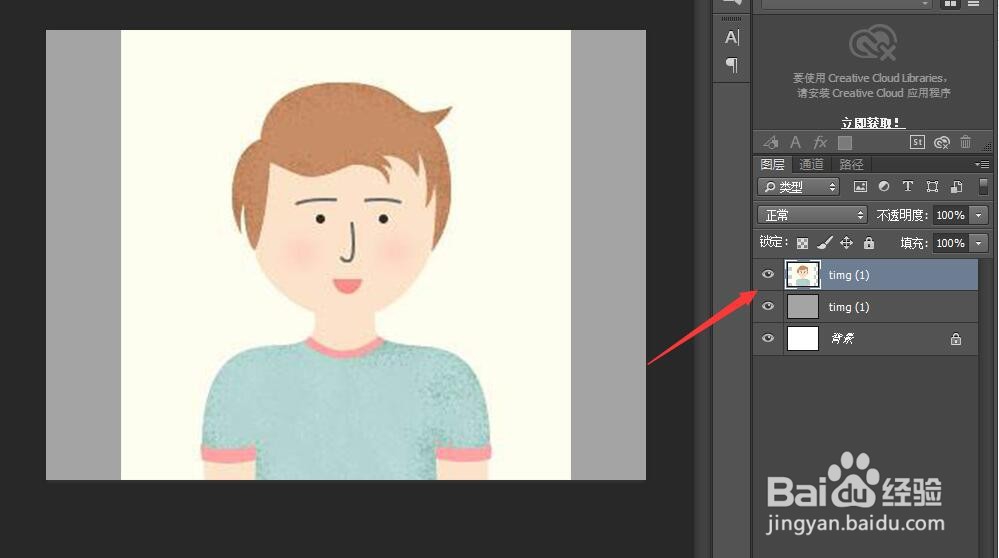
3、然后鼠标右键单击,点击“转换为智能对象”。

4、设置转换为智能对象后,按下【Ctrl+T】进行缩小,这样图片不模糊。
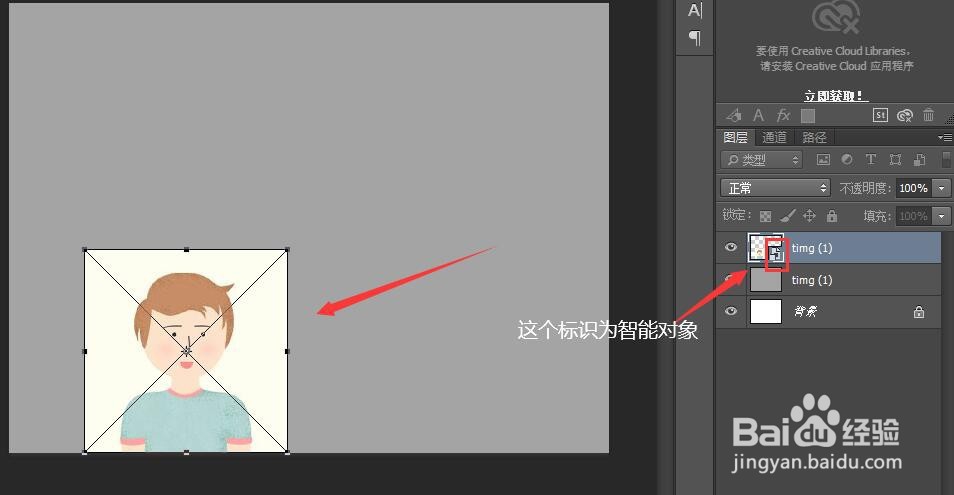
5、总结:1、打开Photo衡痕贤伎shop。2、选中图片图层。3、鼠标右键单击,点击“转换为智能对象”。4、按下【Ctrl+T】进行缩小。

时间:2024-10-11 21:33:28
1、打开photoshop软件。

2、进入ps后,选中图片图层。
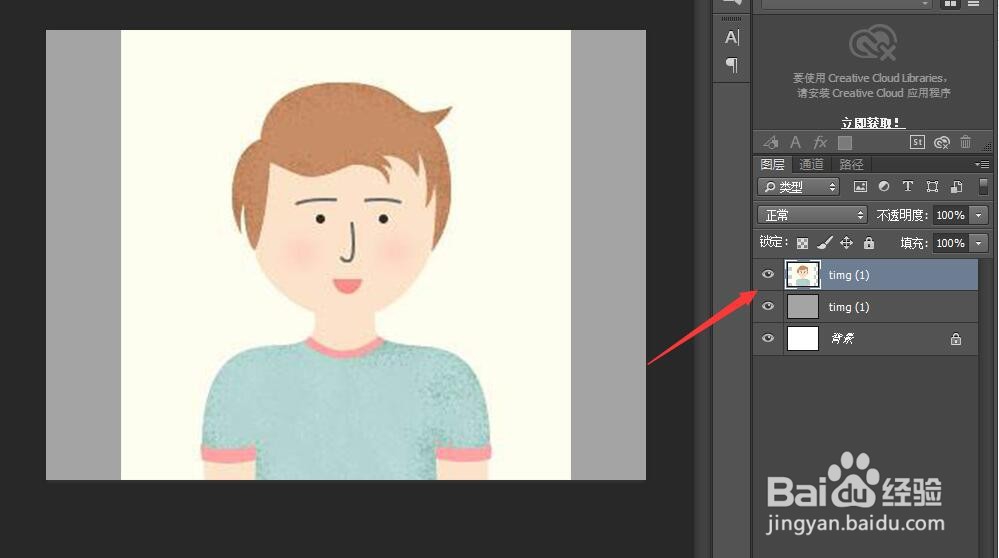
3、然后鼠标右键单击,点击“转换为智能对象”。

4、设置转换为智能对象后,按下【Ctrl+T】进行缩小,这样图片不模糊。
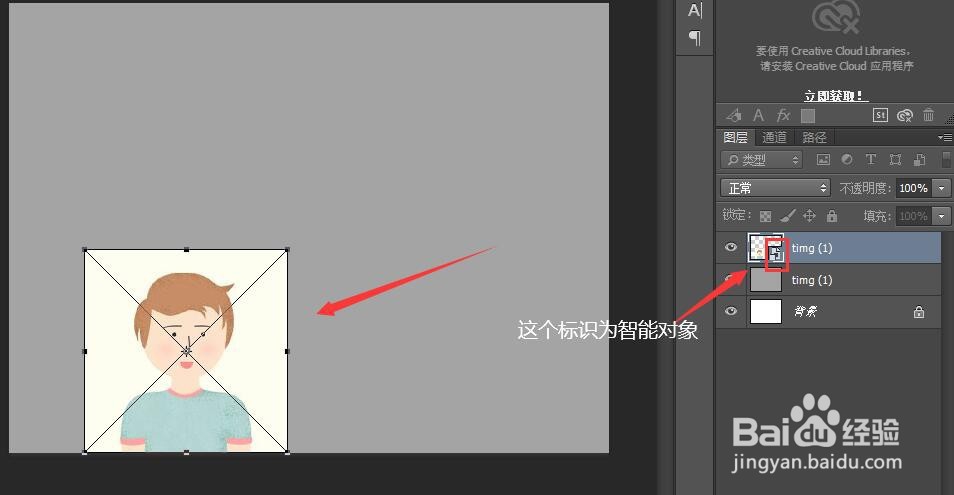
5、总结:1、打开Photo衡痕贤伎shop。2、选中图片图层。3、鼠标右键单击,点击“转换为智能对象”。4、按下【Ctrl+T】进行缩小。

